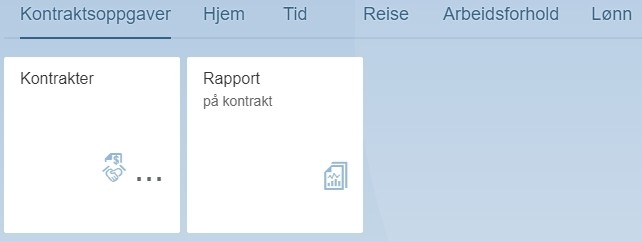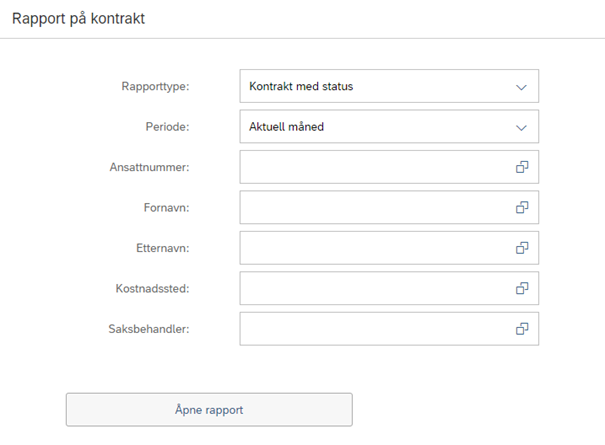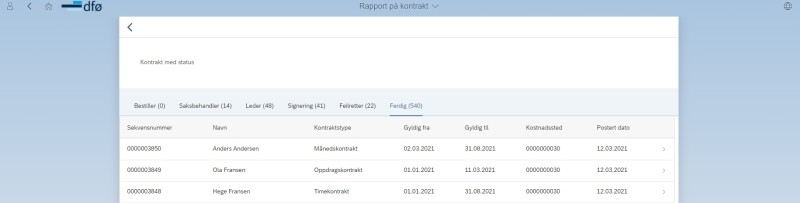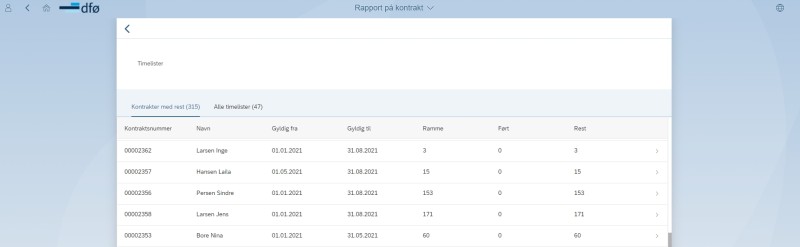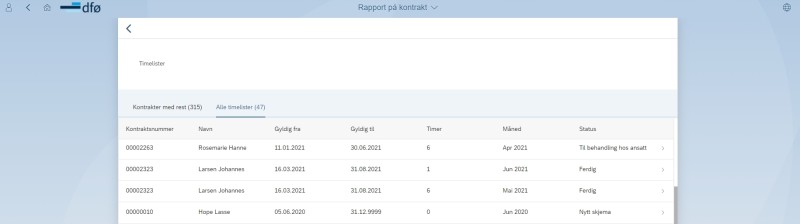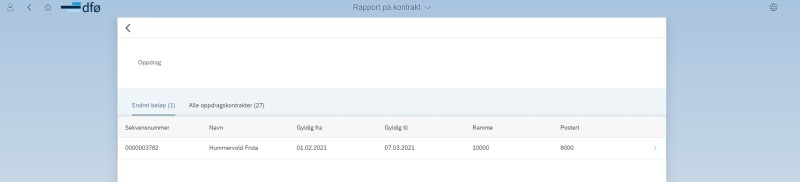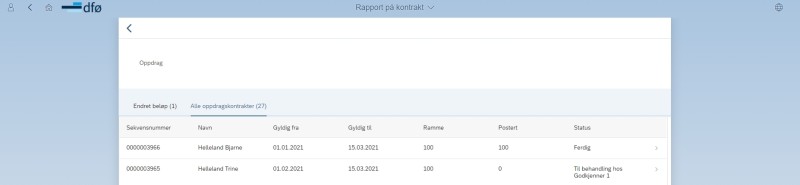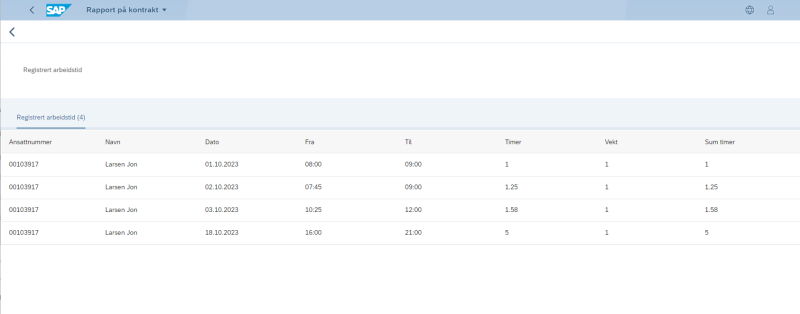Her kan du som er leder eller saksbehandler kontrakt lese om hvordan du kan hente rapporter på kontrakt.
Rapport på kontrakt
For å få opp bestillingsbilde for rapport trykker du på menypunktet «Rapport på kontrakt». Alle ledere (godkjenner 2) og alle som har rolle som saksbehandler kontrakt (godkjenner K) får tilgang til dette menypunktet i selvbetjeningsportalen under «Kontraktsoppgaver».
Bestillingsbilde
I bestillingsbildet kan du avgrense rapporten med flere felt.
Rapporttype
Her velger du hvilken rapporttype som skal vise blant disse valgene:
- kontrakt med status
- timelister
- oppdrag
- registrert arbeidstid
Periode
Her kan du avgrense rapporten på periode. Det er dato på kontrakten som styrer hva som viser i de ulike rapportene. Du kan avgrense på disse valgene:
- alle
- aktuell måned
- siste halvår
- angi periode
Velger du «Angi periode» kommer det frem to nye felt hvor du fyller inn start- og sluttdato for å avgrense rapporten på ønsket periode.
For rapporttype «Registrert arbeidstid» er det dato per førte linjer i timelisten som hentes ut, basert på valgt periode.
Ansattnummer
Dette feltet kan du fylle ut med ansattnummer for å avgrense søket til en enkelt ansatt.
Fornavn
Dette feltet kan du fylle ut med fornavn for å avgrense søket til ansatte med dette fornavnet.
Etternavn
Dette feltet kan du fylle ut med etternavn for å avgrense søket til ansatte med dette etternavnet.
Kostnadssted
Dette feltet kan du fylle ut med kostnadssted for å avgrense søket til kontrakter som har et konkret kostnadssted.
Saksbehandler
Dette feltet kan du fylle ut med brukernavn for å avgrense søket til kontrakter som er behandlet av en konkret saksbehandler.
Kontrakt med status
Denne rapporten viser alle kontrakter (HR040) fordelt på hvor de ligger i arbeidsflyten. Denne inndelingen er gjort med fanene «Bestiller», «Saksbehandler», «Leder», «Signering», «Feilretter» og «Ferdig». Tall i parentes bak navnet på fanen angir hvor mange skjema det er under denne fanen med utvalget du har gjort.
Rapporten inneholder følgende kolonner:
- Sekvensnummer : Viser informasjon om sekvensnummeret til den aktuelle kontakten (HR040 Tilsetting og arbeidskontrakt)
- Navn : Viser informasjon om navn på ansatt/ekstern
- Kontraktstype : Viser informasjon om hvilken type kontrakt skjemaet gjelder (måned-, time- eller oppdragskontrakt)
- Gyldig fra : Viser informasjon om startdato på kontrakten
- Gyldig til : Viser informasjon om sluttdato på kontrakten
- Kostnadssted : Viser informasjon om kostnadssteder som er avtalt i trinn 2 i kontrakten
- Ligger hos : Viser informasjon brukernavnet til brukerne som kontrakten ligger til behandling hos. Denne kolonnen viser bare i fanene «Bestiller», «Saksbehandler», «Leder» og «Feilretter»
- Sendt til signering : Viser informasjon om hvilken dato kontrakten ble godkjent av leder og sendt videre til signering. Denne kolonnen viser bare i fanen «Signering»
- Postert dato : Viser informasjon om hvilken dato kontrakten er postert i lønnssystemet. Denne kolonnen viser bare i fanen «Ferdig»
Mer informasjon
Du kan trykke inn på hver linje i rapporten for å se det samme sammendraget som er hos saksbehandler for kontrakt. På denne siden kan du også se kontrakten i PDF-format, se eventuelle vedlegg som er lastet opp i løpet av kontraktsinngåelsen og eventuelle bilder lastet opp i signeringen.
Excel
Du kan ta ut rapporten i Excel vel å trykke på pilen nede til venstre i bildet.
Rapporten vil vise flere kolonner når den lastes med i Excel.
Timelister
Denne rapporten er delt inn i to faner: «Kontrakter med rest» og «Timelister». Tall i parentes bak navnet på fanen angir hvor mange skjema det er under denne fanen med utvalget du har gjort. Kontrakter med rest viser alle timekontrakter (HR040) hvor ikke alle timene i kontrakten er registrert.
Alle timelister viser en oversikt over alle timelister per måned (HR042 Timeliste mot kontrakt) som er sendt i arbeidsflyt.
Rapporten inneholder følgende kolonner:
- Kontraktsnummer : Viser informasjon om kontraktsnummeret på den aktuelle timekontrakten
- Navn : Viser informasjon om navn på ansatt som har sendt inn timelisten
- Gyldig fra : Viser informasjon om startdato på den aktuelle timekontrakten
- Gyldig til : Viser informasjon om sluttdato på den aktuelle timekontrakten
- Ramme : Viser informasjon om hvor mange timer som er avtalt for hele kontraktsperioden. Denne kolonnen viser bare i fanene «Kontrakter med rest»
- Ført : Viser hvor mange timer som er registrert i timelister som er sendt til godkjenning og/eller postert i lønnssystemet. Denne kolonnen viser bare i fanene «Kontrakter med rest».
- Rest : Viser hvor mange timer som gjenstår å føre mot kontrakten (Ramme minus ført). Denne kolonnen viser bare i fanene «Kontrakter med rest»
- Timer : Viser hvor mange timer det er ført i den aktuell timelisten. Denne kolonnen viser bare i fanene «Alle timelister»
- Måned : Viser hvilken måned og år timelisten gjelder. Denne kolonnen viser bare i fanene «Alle timelister»
- Status : Viser hvilken status skjemaet har. Denne kolonnen viser bare i fanene «Alle timelister»
Mer informasjon
Du kan trykke inn på hver linje i rapporten i fanen «Kontrakt med rest» for å se det samme sammendraget som er hos saksbehandler for kontrakt for HR040. Hvis du trykker på hver linje i fanen «Alle timelister» vil du se sammendraget av skjemaet «Timeliste mot kontrakt» (HR042).
Excel
Du kan ta ut rapporten i Excel vel å trykke på pilen nede til venstre i bildet.
Rapporten vil vise flere kolonner når den lastes med i Excel.
Oppdrag
Denne rapporten er delt inn i to faner: «Endret beløp» og «Alle oppdragskontrakter». Tall i parentes bak navnet på fanen angir hvor mange linjer det er under denne fanen med utvalget du har gjort. Endret beløp viser alle utbetalinger av oppdragskontrakter (HR041) hvor beløpet er endret.
Fanen «Alle oppdragskontrakter» viser alle oppdragskontrakter uavhengig av om beløpet er endret eller ikke.
Rapporten inneholder følgende kolonner:
- Sekvensnummer : Viser informasjon om sekvensnummer på den aktuelle utbetalingen
- Navn : Viser informasjon om navn på ansatt
- Gyldig fra : Viser informasjon om startdato på kontrakt
- Gyldig til : Viser informasjon om sluttdato på kontrakt
- Ramme : Viser informasjon om hvilket beløp som er avtalt i kontrakten
- Postert : Viser informasjon om hvilket beløp som er postert i lønnssystemet
- Status : Viser hvilken status skjemaet har. Denne kolonnen viser bare i «Alle oppdragskontrakter»
Mer informasjon
Du kan trykke inn på hver linje i rapporten, da viser det samme sammendraget over skjema som hos saksbehandler for kontrakt for «Utbetaling av oppdrag» (HR041).
Excel
Rapporten kan tas ut i Excel vel å trykke på pilen nede til venstre i bildet.
Rapporten vil vise flere kolonner når den lastes med i Excel.
Registrert arbeidstid
Denne rapporten viser linjer ført i timelister mot kontrakt (HR042). Rapporten viser bare linjer fra timelister som er godkjent og har fått status ferdig.
Rapporten inneholder følgende kolonner:
- Ansattnummer: Viser informasjon om ansattnummeret til personen som har ført timer mot kontrakt (HR042)
- Navn: Viser informasjon om navn på ansatt/ekstern
- Dato: Viser informasjon om dato for førte timer
- Fra: Viser informasjon fra klokkeslett for førte timer
- Til: Viser informasjon til klokkeslett for førte timer
- Timer: Viser informasjon om antall timer ut i fra hvilke klokkeslett som er ført i kolonnen for Fra og Til
- Vekt: Viser informasjon om vekt avtalt i timekontrakten (HR040) som det er ført timer mot
- Sum timer: Viser antall timer fra feltet «Timer» multiplisert med vekt fra feltet «Vekt»
Excel
Rapporten kan tas ut i Excel vel å trykke på pilen nede til venstre i bildet.
Rapporten vil vise flere kolonner når den lastes med i Excel.
Lønnsoppgjøret 2024: Endringer i excel-fil
Endringene i forbindelse med lønnsoppgjøret 2024 medfører noen endringer i excel-filen for rapporttype «Kontrakt med status» som kan lastes ned fra Rapport på kontrakt. Noen av feltene vil nå vise annen informasjon enn tidligere. I hovedsak gjelder dette kolonne T (Lønnstrinn), U (Kronetillegg) og V (Årslønn). Lønnstrinn og kronetillegg utgår i lønnsoppgjøret, så disse feltene vil nå vise andre verdier enn tidligere. Merk at kolonnene ikke vil endre navn.
Kontrakter opprettet før implementert endring i forbindelse med lønnsoppgjør 2024:
- Kolonne T – Lønnstrinn: Viser lønnstrinn fra gammel tariff.
- Kolonne U – Kronetillegg: Viser kronetillegget som man kunne registrere i et eget felt i kontrakten.
- Kolonne V – Årslønn: Viser total årslønn for kontrakten (inkluderer eventuell verdi oppgitt i feltet for kronetillegg)
Kontrakter opprettet etter implementert endring i forbindelse med lønnsoppgjør 2024:
- Kolonne T – Lønnstrinn: Viser nå antall år på stigen (hvis stillingen er på lønnsstige).
- Kolonne U – Kronetillegg: Viser nå stillingsansiennitetstillegg (hvis stillingen er på lønnsstige).
- Kolonne V – Årslønn: Viser oppgitt årslønn. Total årslønn blir årslønn fra kolonne V pluss eventuelt stillingsansiennitetstillegg fra kolonne U.
Kontakt
- Kundesenter på nett
- lonn [at] dfo.no (lonn[at]dfo[dot]no)
- 40 63 40 21